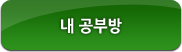
1. ActiveX 오류 해결 방법
- 발생 유형
- - ActiveX 설치 후 설치가 완료 되지 않는 경우.
- - ActiveX 설치는 완료 되었으나, 학습이 정상적으로 이루어 지지 않는 경우.
- - 웹 브라우저에 노란 막대가 뜨는 경우
- 해결 방안
- - 문제 발생 원인은 현재 사용중인 Internet Explorer version에 따라 Internet Explorer
보안에 차이가 있어 이를 수동으로 권한을 설정 하여 문제에 대해 대처 할 수 있습니다.
설정 방법은 아래의 내용과 같습니다.
- 1) ActiveX 설치 후 설치가 완료 되지 않는 경우.
- (1) Internet Explorer 보안설정Ⅰ
- [Internet Explorer] > [도구] > [인터넷 옵션] > [보안] 실행 ‘신뢰할 수 있는 사이트’을 선택’
“기본 수준” 버튼이 활성화되어 있는 경우 버튼을 클릭하여 비활성화 시키신 후,
보안 수준을 ‘최소’로 설정합니다.
다음으로 ‘사이트(S)’버튼을 클릭하여 뿌리영어 웹사이트의 주소를 등록 합니다.

- (2) Internet Explorer 보안설정 Ⅱ
- [Internet Explorer] > [도구] > [인터넷 옵션] > [보안] > [사용자 지정 수준] 클릭
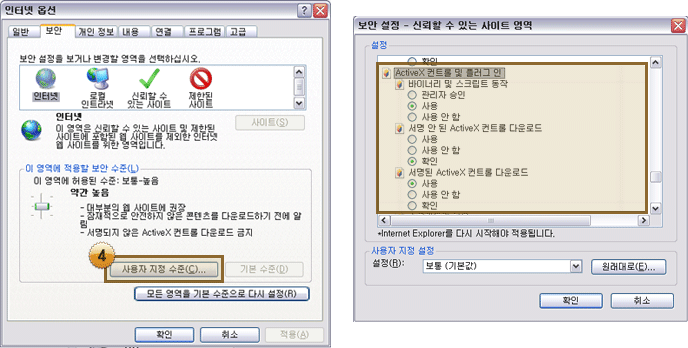
- 설정 메뉴 하단 부분 ActiveX 컨트롤 및 플러그 인 메뉴 중 4개의 메뉴를
“사용” “보통” 으로 변경 합니다.
- “사용 메뉴”
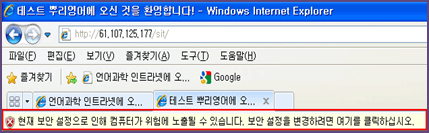



 홈
홈